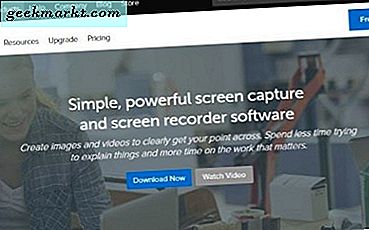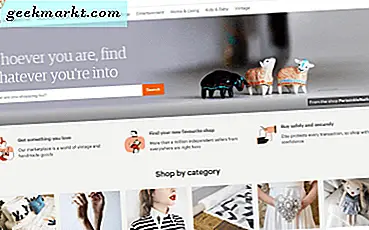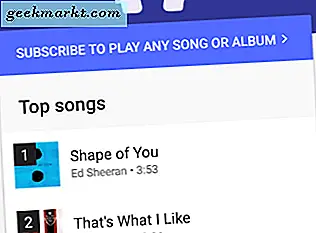Lightroom Mobile ist zweifellos einer der besten Handy-Editoren für Android und iOS. Bei all den umfangreichen Bearbeitungswerkzeugen und Dingen ist die Cloud-Synchronisierung das nervigste daran. Es läuft im Hintergrund, löscht Ihre Vorschau. Und wenn Sie die App erneut öffnen, haben Sie keine Ahnung, wohin die Bilder gingen. Ich verstehe, dass die gesamte Adobe Suite auf der Adobe Cloud basiert. Aber es wäre besser gewesen, wenn sie eine Option zum Stoppen der Cloud-Synchronisierung gegeben hätten. Hier erfahren Sie, wie Sie die Cloud-Synchronisierung sowohl auf dem Lightroom-Desktop als auch auf dem Handy stoppen.
So stoppen Sie die Cloud-Synchronisierung in Lightroom Desktop
Sie sollten den alten Lightroom-Klassiker 2015 besser verwenden, wenn Sie die Cloud-Funktionen nicht möchten. Wenn Sie jedoch Lightroom 2019 verwenden, gibt es eine Möglichkeit, die Cloud-Synchronisierung in der Creative Cloud-App zu stoppen.
Öffnen Sie die Adobe Creative Cloud-Anwendung, wechseln Sie zur Registerkarte "Creative Cloud" und navigieren Sie zur Registerkarte "Dateien".
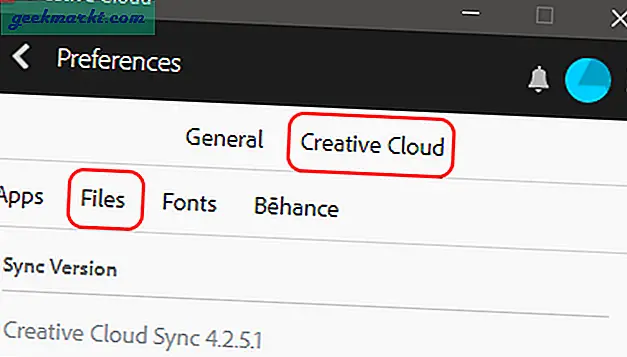
Lesen: 9 Tipps und Tricks für Lightroom Mobile, um es wie ein Profi zu verwenden
Auf der Registerkarte "Dateien" können Sie die Creative Cloud-Synchronisierung deaktivieren, indem Sie das Kontrollkästchen deaktivieren. Dadurch wird die Cloud-Synchronisierung deaktiviert und Dateien werden nicht lokal gelöscht.
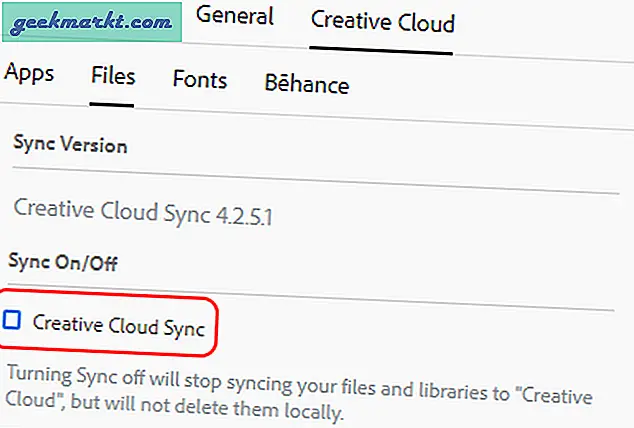
So stoppen Sie die Cloud-Synchronisierung in Lightroom Mobile
Leider gibt es in der mobilen Lightroom-Version keine Option zum Deaktivieren der Cloud-Synchronisierung. Aber wie immer gibt es eine Problemumgehung und Sie können eine Drittanbieter-App verwenden. Da kein Bearbeitungswerkzeug in Lightroom Mobile vom Internet abhängig ist, können wir das Internet sicher blockieren, damit die Anwendung die Cloud-Synchronisierung beendet.
Um das Internet für die mobile Lightroom-App zu blockieren, können Sie dies entweder durch Deaktivieren der Internetberechtigung über Einstellungen oder durch Verwenden einer Drittanbieter-App tun. Letzteres ist praktisch, wenn Sie eine detaillierte Steuerung von WLAN- und Mobilfunkdaten wünschen.
Da Android es Benutzern nicht erlaubt, den Internetzugang für eine App nativ einzuschränken, benötigen Sie eine Firewall-App. Ich bevorzuge die NetGuard-Firewall ohne Rootberechtigung, aber jede Firewall-App funktioniert. Sobald Sie die Anwendung installiert haben, öffnen Sie sie und Sie werden zunächst um die Erlaubnis gebeten, ein VPN zu erstellen. Firewalls für Android funktionieren im Allgemeinen durch Erstellen eines lokalen VPN. Lesen Sie dazu unseren Artikel über beste Firewall-Apps für Android um mehr über Firewall Apps auf Android zu erfahren. Nachdem Sie die erforderliche Berechtigung erteilt haben, wird eine Liste der installierten Anwendungen wie folgt angezeigt.
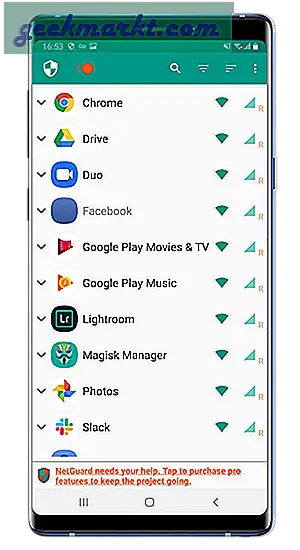
Navigieren Sie auf dem Bildschirm der installierten App zur Lightroom-App und tippen Sie auf das Symbol für WLAN und Mobilfunknetz. Dadurch wird der Internetzugang zu Lightroom sowohl über WLAN als auch über ein Mobilfunknetz deaktiviert.
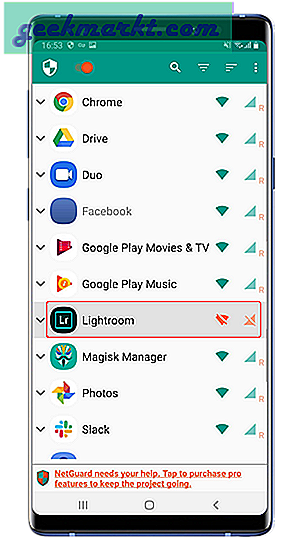
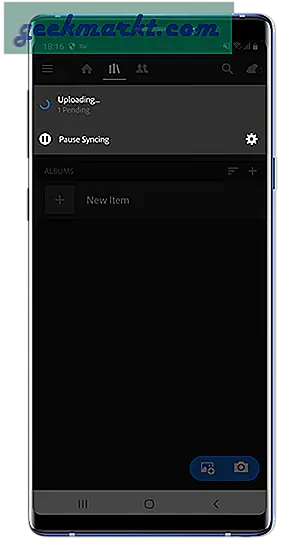 Der Nachteil dabei ist, dass Sie den Telefonspeicher mit den Dateien aufblähen und die Einstellungen bearbeiten würden. Außerdem können Sie Uploads nicht direkt in sozialen Medien freigeben, da der Internetzugang blockiert ist. Für jede Freigabe auf Instagram müssten Sie das Foto exportieren und aus der Telefongalerie freigeben.
Der Nachteil dabei ist, dass Sie den Telefonspeicher mit den Dateien aufblähen und die Einstellungen bearbeiten würden. Außerdem können Sie Uploads nicht direkt in sozialen Medien freigeben, da der Internetzugang blockiert ist. Für jede Freigabe auf Instagram müssten Sie das Foto exportieren und aus der Telefongalerie freigeben. Schlussworte
Lightroom ist ohne Zweifel eines der besten Bearbeitungswerkzeuge für Mobilgeräte. Eine der besten Funktionen ist die nahtlose Cloud-Synchronisierung zwischen Geräten. Wenn auf mehreren Geräten Lightroom installiert ist, ist die Cloud-Synchronisierung sinnvoll. Für alle anderen können Sie auf diese Weise verhindern, dass Ihre Bilder oder Vorschauen lokal gelöscht werden.
Lesen Sie auch: Lightroom vs Snapseed: Welches ist ein besserer Bildbearbeitungsprogramm?